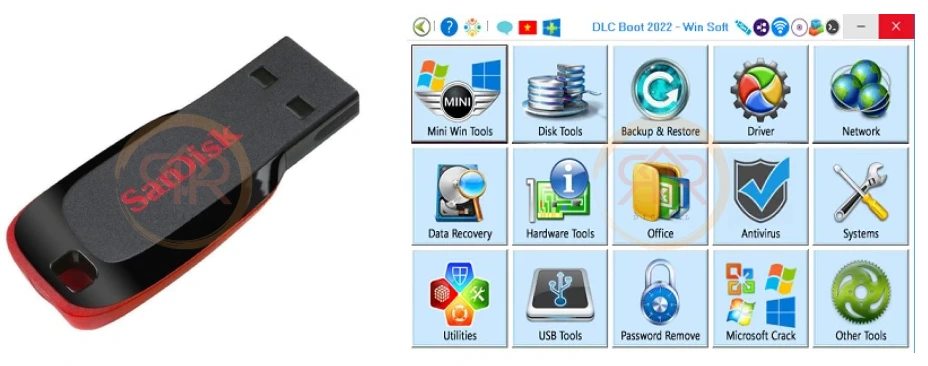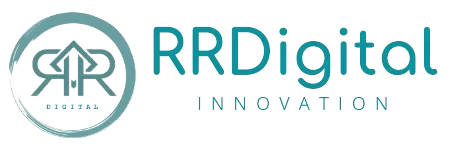Plugin WP Rocket dapat mempercepat situs WordPress Anda melalui caching dan pengoptimalan kinerja lainnya. WP Rocket juga kompatibel dengan layanan pengoptimalan lainnya, seperti CloudFlare.
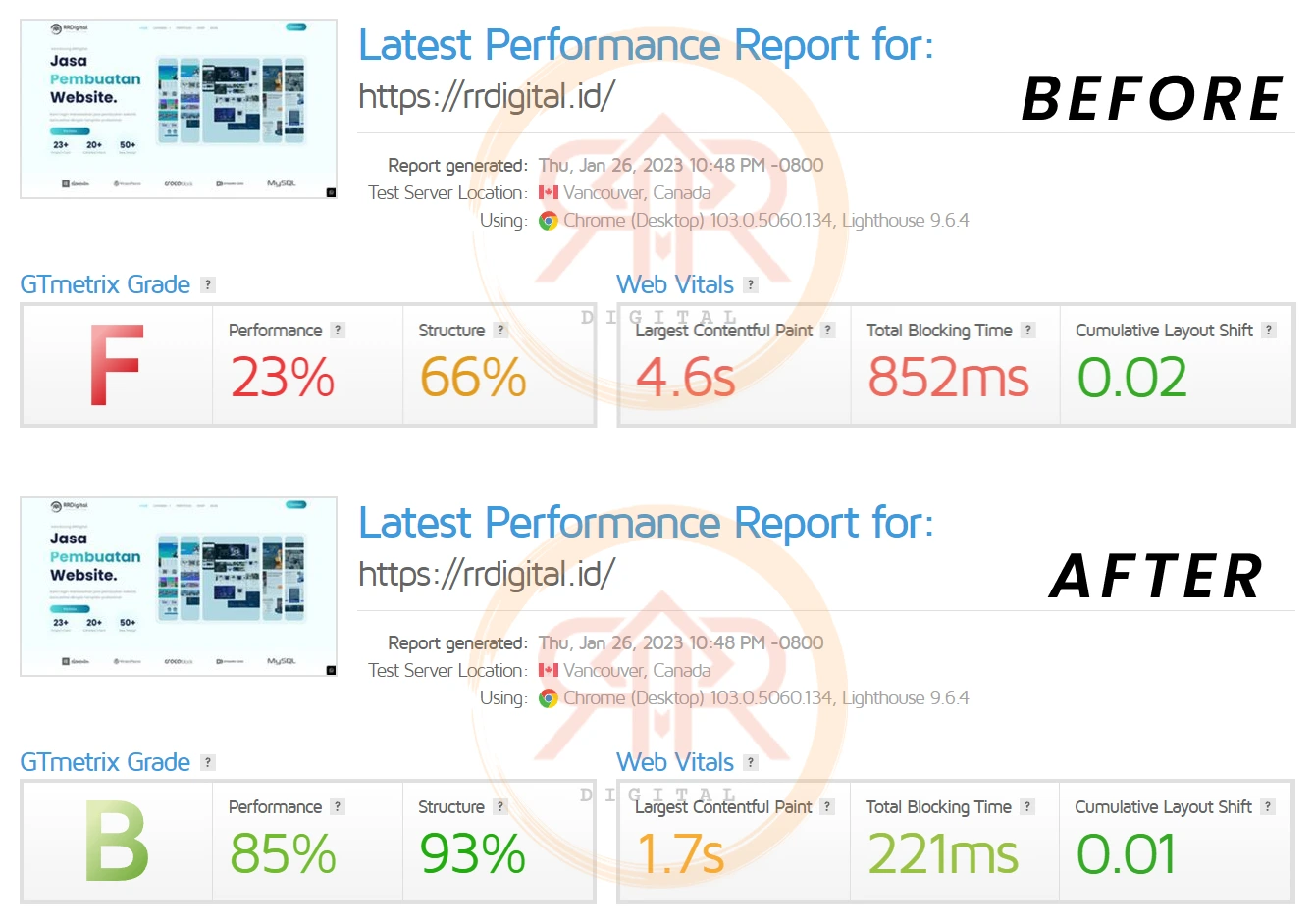
Cara Install dan 6 Cara Konfigurasi WP Rocket Pada WordPress
Mengunduh dan Menginstal WP Rocket
1. Pertama, kunjungi situs WP Rocket dan klik Beli Sekarang .
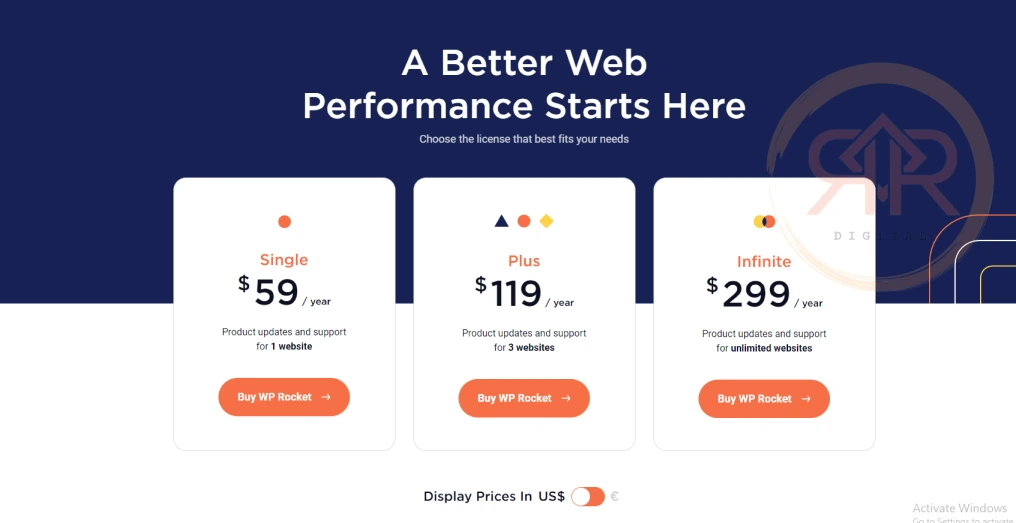
Pilih paket yang sesuai untuk Anda.
Silahkan selesaikan pesanan anda. Di layar konfirmasi, klik Unduh WP Rocket & Instal untuk mengunduh folder ZIP. Pastikan Anda tidak mengekstrak file.
Atau anda dapat mengunduh versi GPL yang sudah kami siapkan.
2. Lanjut, Login ke Dashboard WordPress Anda.
Buka Menu Plugin Anda dan hapus semua plugin optimasi lainnya seperti Litespeed, WP Super Cache dan W3 Total Cache.
Pilih Menu Add Plugins Anda dan klik Upload Plugin.

Klik Pilih File dan pilih wp-rocket.zip dari folder Unduhan komputer Anda. Klik Instal Now.
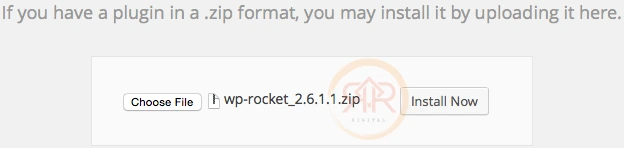
Setelah WordPress menyelesaikan penginstalan secara otomatis, Anda akan menerima email yang mengonfirmasi bahwa domain baru telah ditambahkan ke akun WP Rocket Anda.
Sekarang, aktifkan plugin, dan WP Rocket akan mucul di menu Pengaturan wp-admin Anda.
Konfigurasi WP Roket
Setelah Anda mengaktifkan plugin di WordPress Anda, WP Rocket akan mulai meng-cache halaman Anda. Namun, ada banyak pengaturan yang dapat Anda konfigurasikan agar sesuai dengan situs Anda.
Buka panel plugin dengan mengklik menu WP Rocket di bagian atas dasbor WordPress Anda.
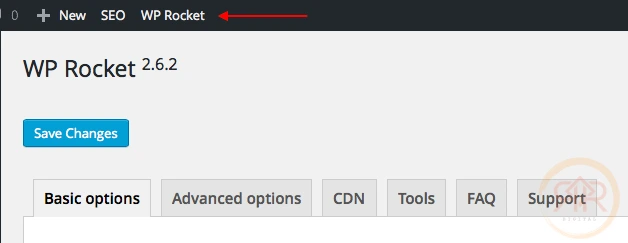
Kemudian, gunakan Basic Option yang direkomendasikan ini untuk mendapatkan hasil maksimal dari WP Rocket tanpa merusak website Anda.
1. Lazy Load
Aktifkan pemuatan lambat gambar, terutama jika Anda memiliki banyak gambar di situs Anda.

Lazy load mempercepat pemuatan halaman yang panjang dengan menunda gambar di luar area pandang hingga pengguna men-scroll ke sana.
2. Cache Mobile Device
Anda dapat mengaktifkan caching seluler selama Anda menggunakan tema reguler atau responsif tanpa plugin seluler apa pun.

3. Logged In User Cache
Aktifkan caching untuk pengguna yang masuk jika Anda memiliki pengguna yang login untuk mengakses situs Anda.

Setiap pengguna akan mendapatkan cache-nya sendiri.
4. SSL Cache
Jika Anda memiliki sertifikat SSL pada situs Anda, maka Anda harus mengaktifkan caching SSL di WP Rocket.

5. File Optimization
Kami menyarankan agar minification dan penggabungan dinonaktifkan kecuali Anda adalah WordPress Developer yang sangat berpengalaman.
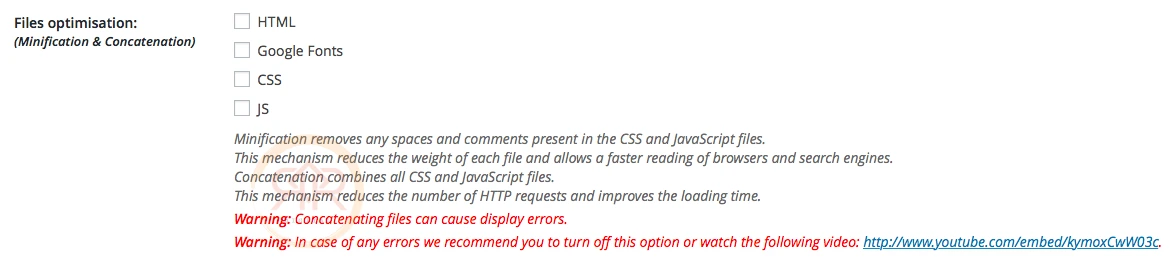
Setelan ini terkadang dapat menyebabkan kerusakan pada tampilan dan tata letak situs Anda, bergantung pada kode Anda; lihat dokumentasi WP Rocket untuk panduan lanjutan tentang minifikasi dan penggabungan.
6. Cache Lifespan
Terakhir, atur Cache Lifespan menjadi 24 jam. Menyetel ini terlalu rendah akan menghapus cache lebih sering, sedangkan menyetelnya terlalu tinggi dapat menyebabkan pengunjung kehilangan konten terbaru di situs Anda.

Untuk informasi tentang pengaturan lainnya, anda dapat mengunjungi dokumentasi WP Rocket.
BACA JUGA : rrdigital.id/blog
*Jika Anda berkenan, silakan bagikan artikel ini kepada orang lain sebelum Anda pergi, terima kasih banyak telah membaca!